wps电脑版如何新建脑图
在日常工作和学习中,脑图是一种非常实用的工具,能帮助我们整理思路、规划项目、梳理知识体系。而wps电脑版就为我们提供了便捷的脑图创建功能。
打开wps并找到脑图入口
首先,确保你的电脑上已成功安装wps软件。打开软件后,在界面的菜单栏中,可以看到“新建”选项。点击“新建”,在众多模板类型中,找到“脑图”选项并点击。

选择合适的脑图模板(可选)
进入脑图创建页面后,你会发现有一些预设的模板可供选择。比如“项目规划脑图”“会议纪要脑图”“学习笔记脑图”等。这些模板能为你提供一个大致的框架,节省你从头构思的时间。根据自己的需求,选择一个合适的模板,点击即可快速开始搭建脑图。
开始构建脑图内容
1. 添加主题:点击中心节点,输入你的核心主题。然后按下回车键,即可在下方添加一级子主题。继续点击子主题,同样通过回车键添加下一级子主题,以此类推,逐步完善脑图的结构。
2. 调整布局:wps脑图提供了丰富的布局调整功能。你可以通过鼠标拖动来改变主题的位置,也可以使用“布局”菜单中的选项,如“缩进”“提升”“降级”等,来优化脑图的层次结构,使其更加清晰明了。
3. 编辑文本:双击主题节点,即可进入文本编辑状态,对主题内容进行修改、补充。你还可以设置字体、字号、颜色等格式,让脑图更加个性化。
4. 添加图标和备注:选中某个主题,点击“插入”菜单,可添加各种图标来丰富脑图内容,使其更具视觉吸引力。同时,还能添加备注,对主题进行进一步的解释和说明。
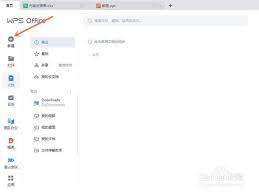
保存和分享脑图
完成脑图的创建后,点击“文件”菜单中的“保存”或“另存为”,选择合适的存储位置和文件名,将脑图保存下来。wps脑图支持多种格式,如wps脑图格式、pdf、图片等,方便你在不同场景下使用和分享。你还可以直接将脑图分享给他人,支持通过邮件、微信、qq等方式发送,便于团队协作和交流。
通过以上简单的步骤,你就能在wps电脑版中轻松新建出属于自己的脑图,让思维更加清晰,工作学习更加高效。快来试试吧!









